كيفية العثور على الحدوث الأول أو الأخير أو النوني لحرف في Excel؟
لنفترض أن لديك قائمة بالسلاسل النصية التالية التي تحتوي على الحرف "-"، والآن تريد الحصول على الحدوث الأخير أو النوني للحرف "-"، هل لديك أي أفكار جيدة للتعامل مع هذه المشكلة؟
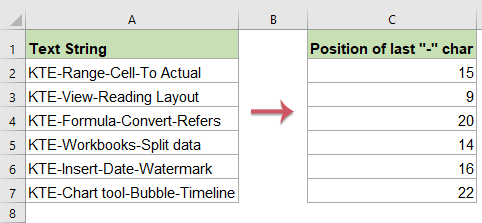
العثور على الحدوث الأخير للحرف باستخدام الصيغ
هناك بعض الصيغ يمكن أن تساعدك في العثور على آخر موقع لحرف محدد، يرجى القيام بما يلي:
1. بجانب سلسلتك النصية، يرجى إدخال أو نسخ أي واحدة من الصيغ أدناه إلى خلية فارغة:
=LOOKUP(2,1/(MID(A2,ROW(INDIRECT("1:"&LEN(A2))),1)="-"),ROW(INDIRECT("1:"&LEN(A2))))

2. ثم اسحب مقبض التعبئة فوق النطاق الذي تريد تطبيق هذه الصيغة عليه، وستحصل على الحدوث الأخير للحرف المحدد "-"، انظر لقطة الشاشة:

ملاحظة: في الصيغ أعلاه، A2 يشير إلى قيمة الخلية التي تريد استخدامها. و"-" يمثل الحرف المحدد الذي تريد الحصول على موقعه الأخير، يمكنك تغييره إلى أي حروف أخرى حسب حاجتك.

اكتشف سحر Excel مع Kutools AI
- التنفيذ الذكي: قم بعمليات الخلية، وتحليل البيانات، وإنشاء المخططات - كل ذلك يتم من خلال أوامر بسيطة.
- الصيغ المخصصة: قم بإنشاء صيغ مصممة خصيصًا لتسهيل سير عملك.
- برمجة VBA: كتابة وتطبيق أكواد VBA بسهولة.
- تفسير الصيغ: فهم الصيغ المعقدة بسهولة.
- ترجمة النصوص: تجاوز الحواجز اللغوية داخل جداول البيانات الخاصة بك.
العثور على الحدوث الأخير للحرف باستخدام دالة معرفة من قبل المستخدم
للحصول على موقع الحرف الأخير "-"، يمكنك أيضًا إنشاء دالة معرفة من قبل المستخدم، قم بما يلي:
1. افتح ورقة العمل التي تريد استخدامها.
2. اضغط باستمرار على مفتاحي ALT + F11 لفتح نافذة Microsoft Visual Basic for Applications.
3. ثم انقر على إدراج > وحدة، والصق ما يلي من الماكرو في نافذة الوحدة.
رمز VBA: العثور على الحدوث الأخير للحرف
Function LastpositionOfChar(strVal As String, strChar As String) As Long
LastpositionOfChar = InStrRev(strVal, strChar)
End Function
4. ثم احفظ وأغلق هذا الكود، عد إلى ورقة العمل، وأدخل هذه الصيغة =lastpositionofchar(A2,"-") في خلية فارغة بجانب بياناتك، انظر لقطة الشاشة:

5. وبعد ذلك اسحب مقبض التعبئة إلى النطاق الذي تحتاج إلى تطبيق هذه الصيغة عليه، وتم استخراج حدوث الحرف الأخير "-" من السلاسل النصية كما هو موضح في لقطة الشاشة التالية:

ملاحظة: في الصيغة أعلاه: A2 هي الخلية التي تحتوي على البيانات التي تريد استخدامها، و"-" هو الحرف الذي تحتاج إلى العثور على موقعه الأخير، يمكنك تعديلها حسب الحاجة.
العثور على الحدوث الأول أو النوني للحرف باستخدام صيغة
للحصول على الموقع الأول أو النوني لحرف محدد، يرجى تطبيق الصيغة التالية:
1. أدخل أو انسخ الصيغ أدناه إلى خلية فارغة حيث تريد وضع النتيجة، واضغط على مفتاح Enter للحصول على النتيجة الأولى:

2. بعد ذلك، اسحب مقبض التعبئة إلى الخلايا التي تريد تطبيق هذه الصيغة عليها، وتم حساب مواقع الحرف الثاني "-"، انظر لقطة الشاشة:

ملاحظة: في الصيغ أعلاه، A2 يشير إلى قيمة الخلية التي تريد استخدامها، "-" يمثل الحرف المحدد الذي تريد الحصول على موقعه، الرقم 2 يمثل الحدوث المحدد للحرف الذي تريد الحصول عليه.
العثور على الحدوث الأول أو النوني لحرف محدد باستخدام ميزة سهلة
مع أداة Kutools لـ Excel الخاصة بـ Find where the character appears Nth in a string، يمكنك الحصول على موقع الحدوث الأول أو النوني لحرف محدد بسرعة وسهولة.
بعد تثبيت Kutools لـ Excel، يرجى القيام بما يلي:
على سبيل المثال، أريد الحصول على الحدوث الثاني للحرف "-"، يرجى القيام بما يلي:
1. انقر على خلية حيث تريد وضع النتيجة.
2. ثم انقر على Kutools > Formula Helper > Formula Helper، انظر لقطة الشاشة:

3. في مربع حوار Formulas Helper:
- حدد خيار Lookup من قائمة Formula Type؛
- ثم اختر Find where the character appears Nth in a string من قائمة Choose a fromula؛
- في قسم Arguments input، حدد الخلية التي تحتوي على السلسلة النصية التي تريد استخدامها، وأدخل الحرف الذي تريد الحصول على موقعه، وأخيراً، حدد الرقم الذي تريد الحصول على موقع الحرف.

4. ثم انقر على زر Ok، وبعد ذلك اسحب مقبض التعبئة إلى الخلايا التي تريد الحصول على الموقع فيها للحصول على النتيجة التالية حسب الحاجة.

قم بتنزيل Kutools لـ Excel الآن وجرّبه مجانًا!
مقالات ذات صلة أكثر:
- استخراج الكلمات جميعها ما عدا الكلمة الأولى / الأخيرة في Excel
- استخراج جميع الكلمات من خلية ما عدا الكلمة الأولى أو الأخيرة يمكن أن يساعدك في إزالة الكلمة غير المرغوب فيها التي تحتاجها، في هذه الحالة، بالطبع، يمكنك نسخ الكلمات المطلوبة ولصقها في خلية أخرى واحدة تلو الأخرى. ولكن، سيكون هذا مملًا إذا كانت هناك قيم متعددة للخلايا تحتاج إلى استخراجها ما عدا الكلمة الأولى أو الأخيرة. كيف يمكنك استخراج جميع الكلمات ما عدا الكلمة الأولى أو الأخيرة في Excel بسرعة وسهولة؟
- استخراج الأحرف من اليمين إلى اليسار في خلية
- سيتحدث هذا المقال عن سحب أو استخراج الأحرف من اليمين في خلية حتى يتم الوصول إلى مسافة للحصول على النتيجة التالية في ورقة عمل Excel. صيغة مفيدة في هذا المقال يمكن أن تحل هذه المهمة بسرعة وسهولة.
- إزالة أول، آخر X أحرف أو أحرف في مواقع معينة
- سيتحدث هذا المقال عن سحب أو استخراج الأحرف من اليمين في خلية حتى يتم الوصول إلى مسافة للحصول على النتيجة التالية في ورقة عمل Excel. صيغة مفيدة في هذا المقال يمكن أن تحل هذه المهمة بسرعة وسهولة.
- العثور على موقع الحرف الأول بأحرف صغيرة
- إذا كان لديك قائمة من السلاسل النصية التي تحتوي على أحرف كبيرة وأخرى صغيرة، الآن، تريد أن تعرف موقع الحرف الأول بأحرف صغيرة منها في ورقة عمل Excel. كيف يمكنك الحصول على النتيجة بسرعة دون عدها واحدة تلو الأخرى؟
أفضل أدوات الإنتاجية لمكتب العمل
عزز مهاراتك في Excel باستخدام Kutools لـ Excel، واختبر كفاءة غير مسبوقة. Kutools لـ Excel يوفر أكثر من300 ميزة متقدمة لزيادة الإنتاجية وتوفير وقت الحفظ. انقر هنا للحصول على الميزة الأكثر أهمية بالنسبة لك...
Office Tab يجلب واجهة التبويب إلى Office ويجعل عملك أسهل بكثير
- تفعيل تحرير وقراءة عبر التبويبات في Word، Excel، PowerPoint، Publisher، Access، Visio وProject.
- افتح وأنشئ عدة مستندات في تبويبات جديدة في نفس النافذة، بدلاً من نوافذ مستقلة.
- يزيد إنتاجيتك بنسبة50%، ويقلل مئات النقرات اليومية من الفأرة!
جميع إضافات Kutools. مثبت واحد
حزمة Kutools for Office تجمع بين إضافات Excel وWord وOutlook وPowerPoint إضافة إلى Office Tab Pro، وهي مثالية للفرق التي تعمل عبر تطبيقات Office.
- حزمة الكل في واحد — إضافات Excel وWord وOutlook وPowerPoint + Office Tab Pro
- مثبّت واحد، ترخيص واحد — إعداد في دقائق (جاهز لـ MSI)
- الأداء الأفضل معًا — إنتاجية مُبسطة عبر تطبيقات Office
- تجربة كاملة لمدة30 يومًا — بدون تسجيل، بدون بطاقة ائتمان
- قيمة رائعة — وفر مقارنة بشراء الإضافات بشكل منفرد